* Тази публикация е част от Животът на iPhoneБюлетин Съвет на деня. Регистрирай се. *
Ако искате бързо да преглеждате страници в Safari, можете да ги запазите като отметки. Но знаете ли, че можете да запазвате отметки на Safari в папки с отметки? Вместо да превъртате през всички запазени отметки, можете да ги категоризирате в папки, като направите отметките си организирани и лесни за разглеждане. По-долу ще ви покажа как да създадете папки с отметки в Safari.
Свързани: Как бързо да затворите всички раздели в Safari на iPhone
Вече разгледахме как да използваме предложения за търсене в Safari и Chrome, как да добавяне на любими в Safari, и как да използвате Режим на четене в Safari. За още страхотни съвети за навигация в Safari, разгледайте нашите безплатни Съвет на деня. За да създадете нова папка с отметки в Safari:
- Отворете приложението Safari и докоснете иконата на Bookmarks, която изглежда като отворена книга.
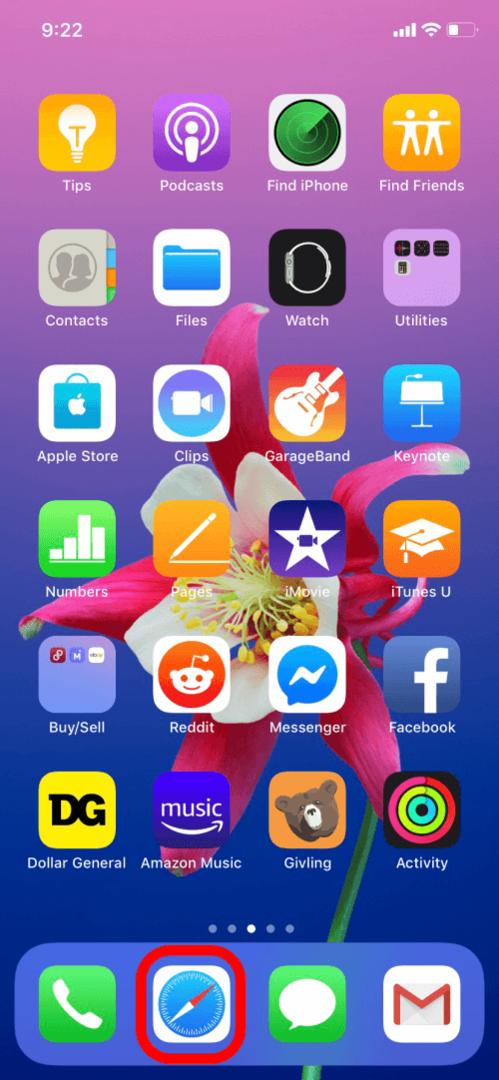
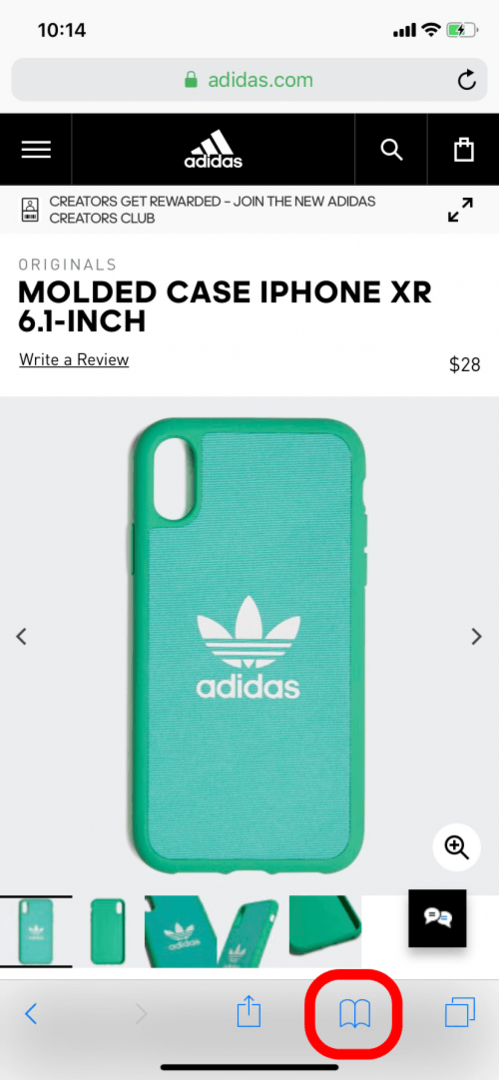
- На страницата Отметки докоснете Редактиране.
- След това докоснете Нова папка, за да създадете нова папка с отметки в Safari.
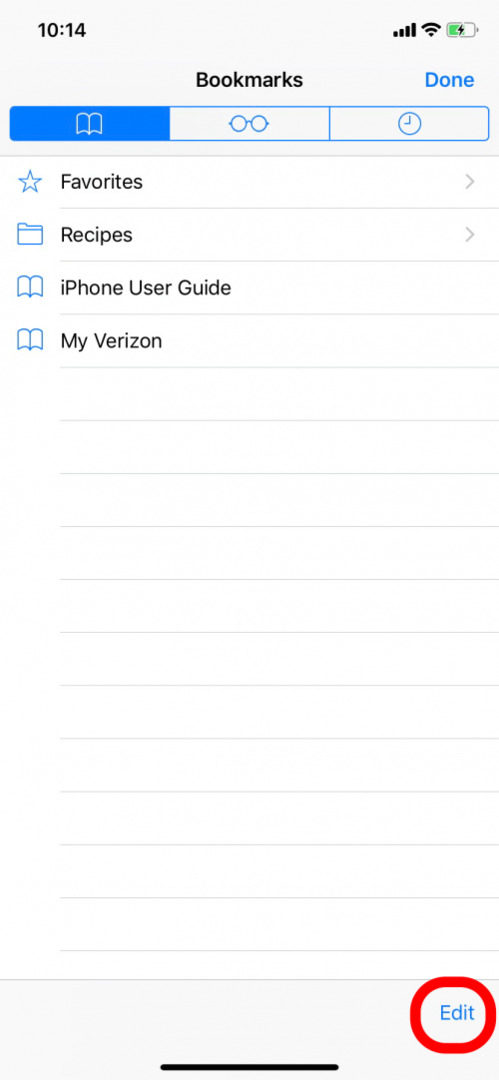

- Можете да преименувате новата папка и да докоснете Готово на клавиатурата, когато приключите.
- На страницата „Отметки“ ще видите новата си папка.
- Докоснете Готово в долния десен ъгъл, за да запазите всичките си промени.
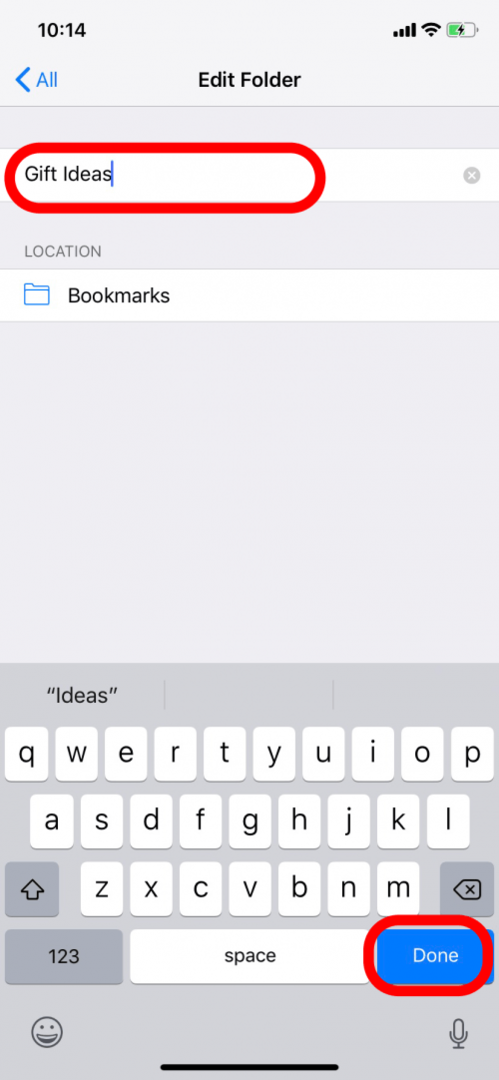
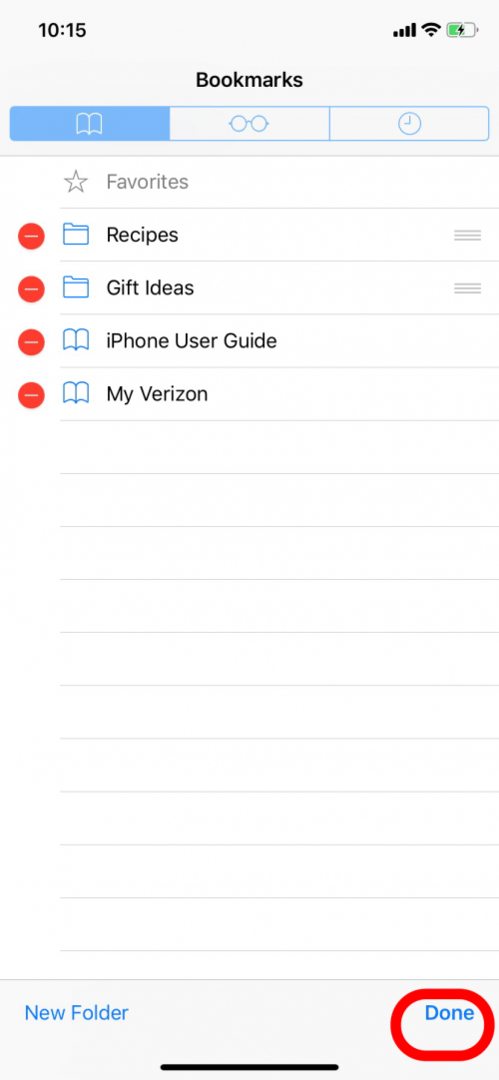
Можете също да пренаредите списъка си с папки с отметки.
- След като натиснете редактиране, натиснете трите реда до заглавието на папка.
- Плъзнете и пуснете, за да пренаредите папките.
- Докоснете Готово, за да запазите промените си.
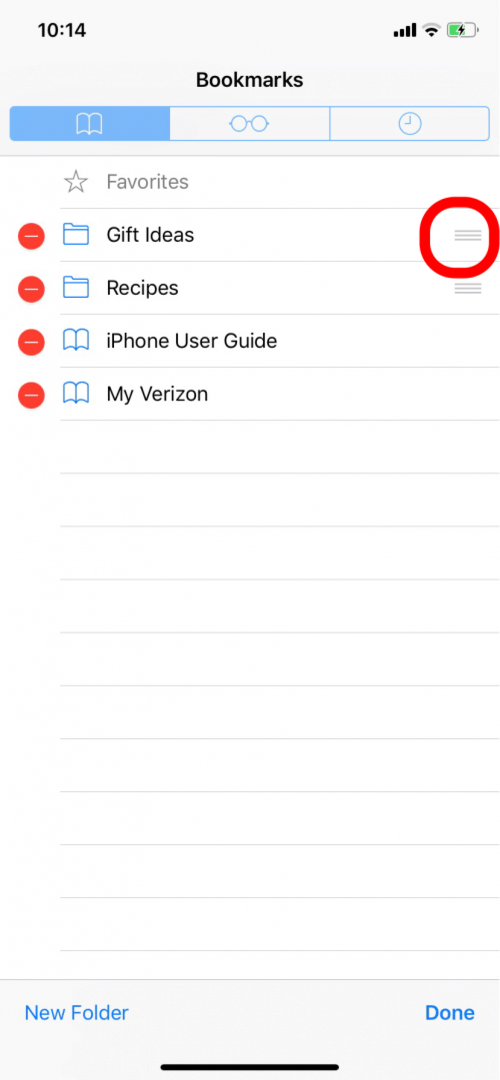
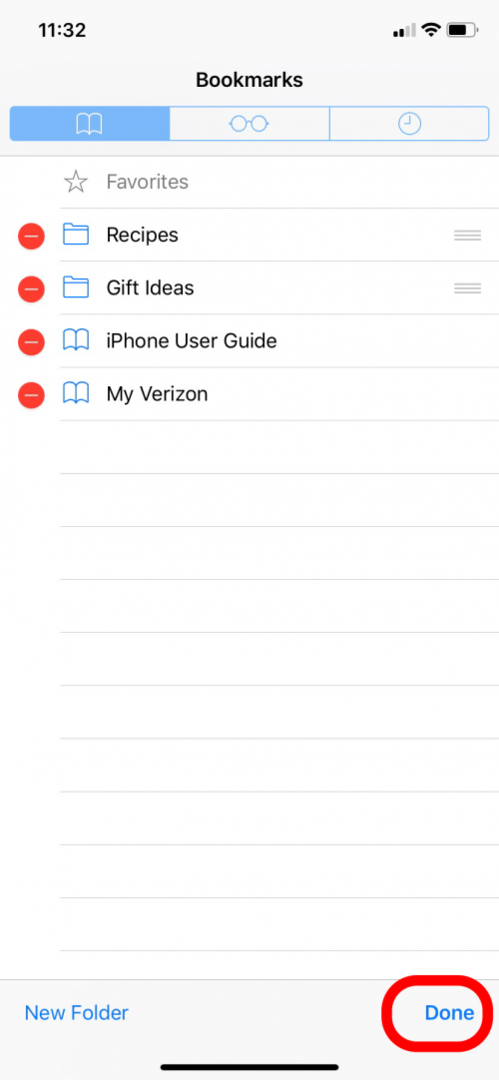
За да преместите отметка, която сте запазили в папка с отметки:
- Отворете Отметки и докоснете Редактиране.
- След това докоснете заглавието на отметката, която искате да преместите.
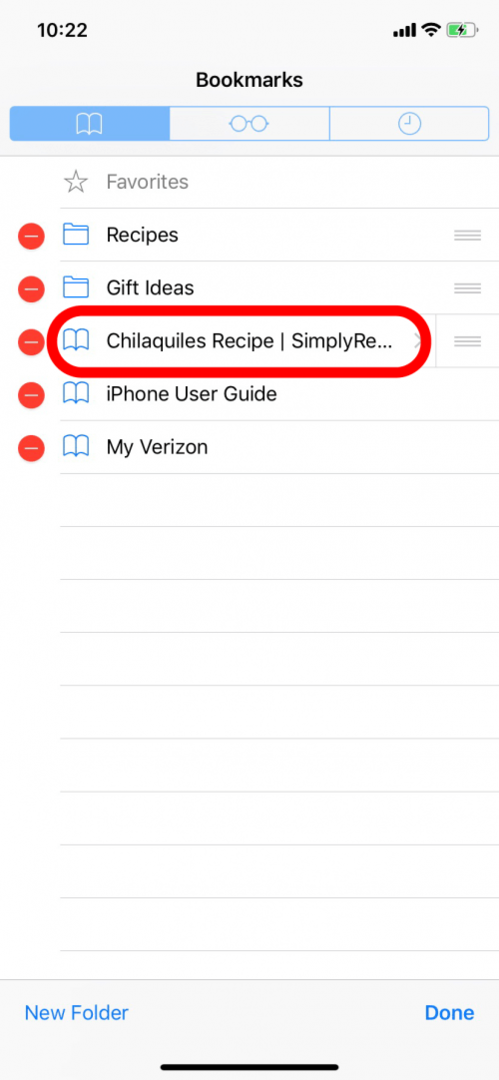
- Под Местоположение докоснете текущото местоположение, за да отворите менюто.
- Изберете папката, в която искате да преместите отметката.
- След това докоснете Всички в горния ляв ъгъл, за да се върнете към Отметки.
- Докоснете Готово долу вдясно, за да запазите промените си.
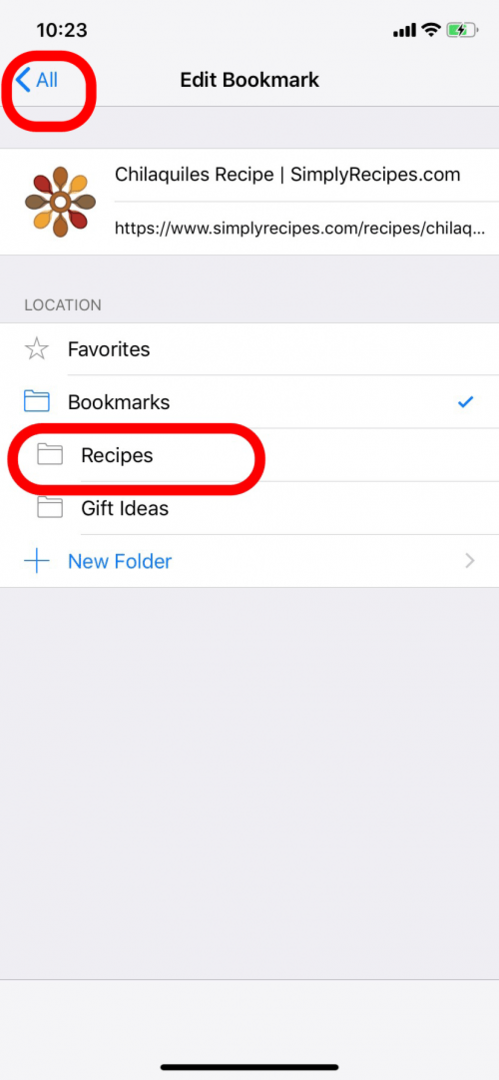
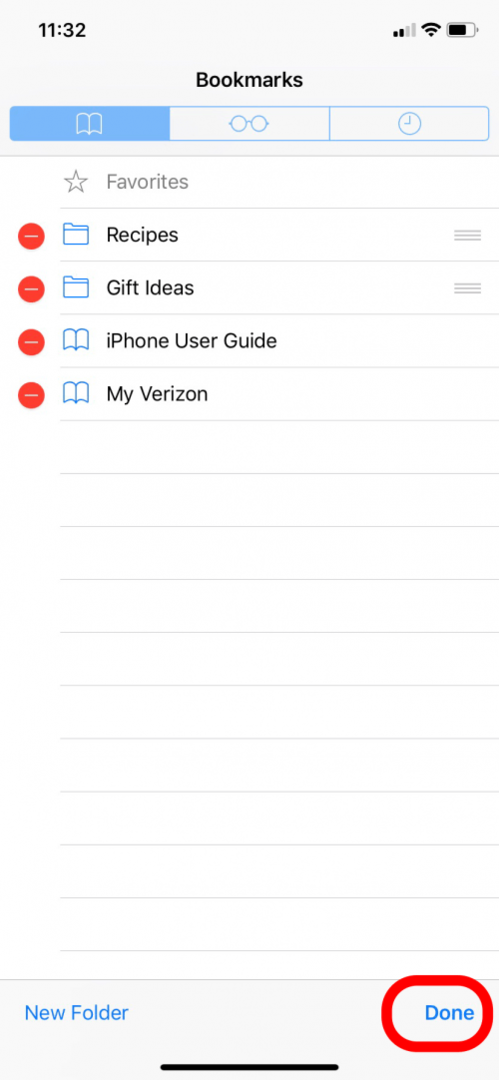
За да запазите нова отметка в папка с отметки:
- На уеб страницата на Safari.
- Докоснете иконата Споделяне.
- След това докоснете Добавяне на отметка.
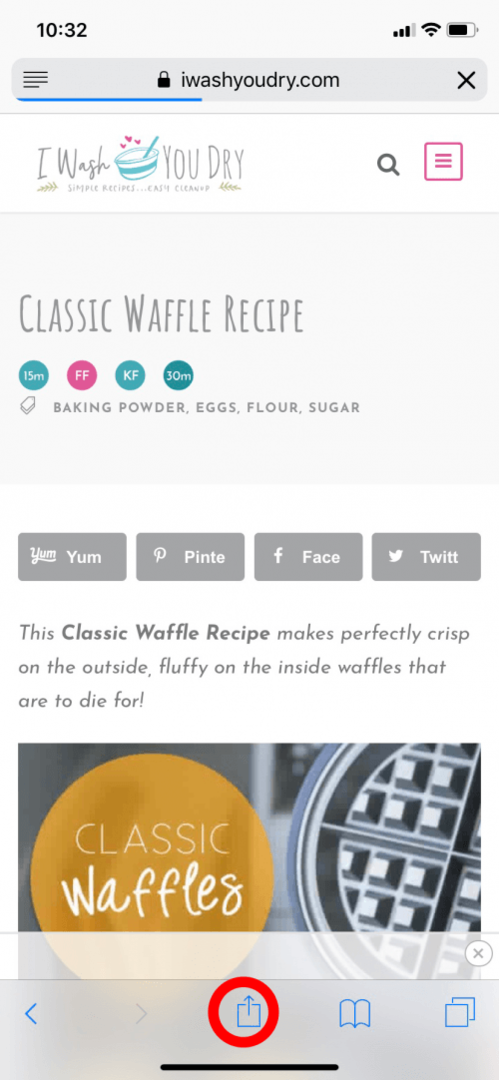
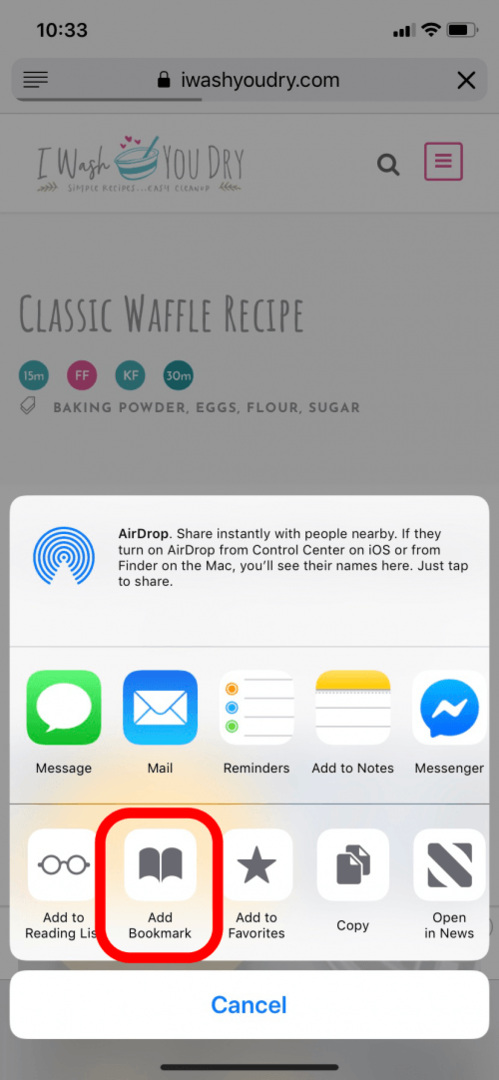
- Докоснете текущото местоположение под Местоположение, за да отворите менюто и да изберете къде да се съхранява уеб страницата, включително всички папки, които сте създали.
- След това докоснете Запазване.
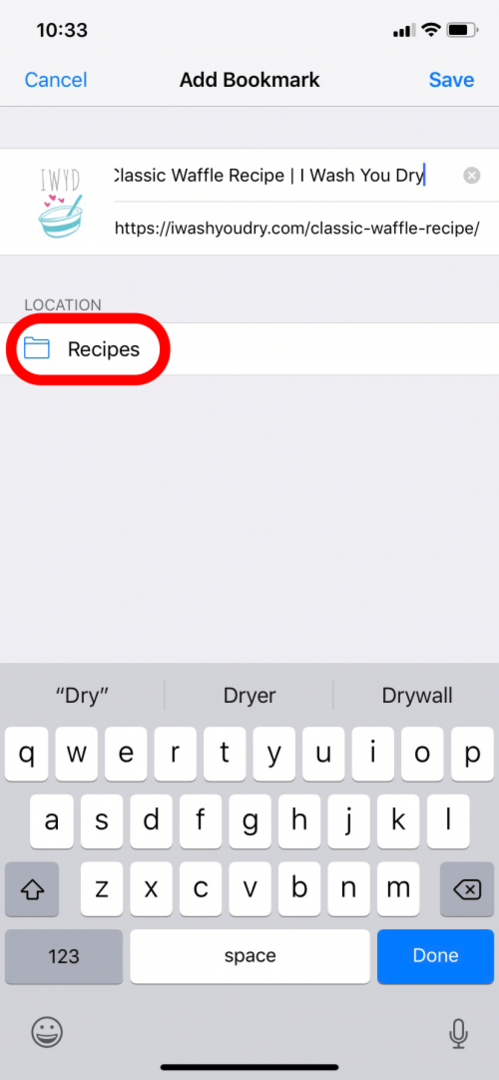
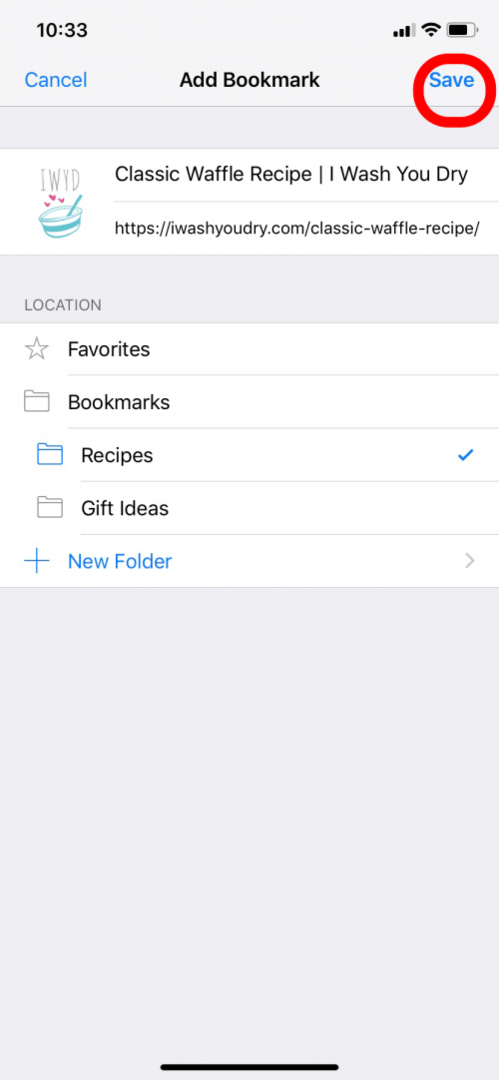
Сега можете да създавате, добавяте и пренареждате вашите папки с отметки в Safari!